大量のデータを扱っていると、2つの表を比べて「一体、どこの行が変わったのか?」を調べる時がたまにありますよね?
1万行を超すデータだと、関数を使ってもとても面倒な作業です
実はPower Queryの「クエリのマージ」において、結合種類を「完全結合(両方の行すべて)」に指定した上で、「条件列」を組み合わせると、簡単にできます
使用データと行いたいこと
下の図のように、「元データ」と「修正後」の2つの表があったとします
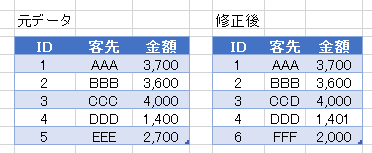
元データと修正後の表の間で「金額」が変わった行を「OK」「×」で判定して、新たな列に出力します
この「金額」が変わったという判定に当たっては、「ID」「客先」の組み合わせも考慮します
ですので、判定すべき個所は次の画像のようになります
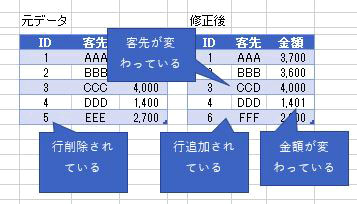
今回のポイント
通常、クエリのマージを行った場合、結合の種類は次の画像の方法を使用するのが一般的だと思います

この場合は、2つのクエリの結合関係は次の画像のようになります
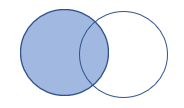
ところが、マージ方法を「完全外部」とすると次の画像のようになります
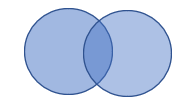
このマージ方法の場合、「片方の円しか無いものはどう出力されるか?」が今回の大きなポイントです!
では、それぞれの表からクエリ名が「元データ」「修正後」という2つのクエリが作成してあることを前提として、本格的な解説を始めます
2つのクエリのマージ
今回、2つのクエリをマージする際に気を付けることは、次の画像(列名の右横に番号が採番されていることに注目)のように照合列を複数指定することです
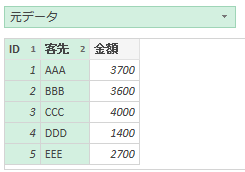
でないと、行の列の中で「客先」が変わっていても「判定」されません
照合列を複数指定する時は、Ctrlキーを押しながら選択を行ってください
条件列の追加
前述のクエリのマージを、展開する際には2つのクエリの違いが分かるように「元の列名のプレフィックス」にチェックを入れておきます
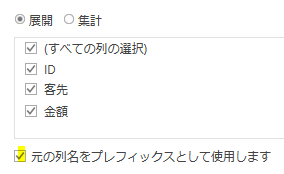
そして、マージしたクエリを展開すると次の画像のようになります

ちょっと上の画像だと見づらいので、1つのクエリの列だけ表示したのが次の画像です
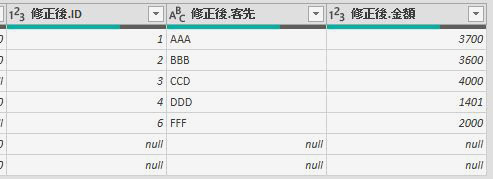
「元データ」のクエリにしかない行は、プレフィックスが「修正後」の列では全て「null/空欄」となります
逆に「修正後」のクエリにしかない行は、プレフィックスが無い列が「null」になります
今回のポイントでも前述しましたが、金額が変わった行とは「金額自体」が変わった行と、「ID」や「客先」などの「行の情報」が変わった行の2つのケースがあります
「金額の列」はプレフィックスが「無し」と「有り」の2つがありますが、「行の情報」が変わった場合はどちらかが「null」になります
つまり、条件列を挿入して「金額」を比べれば、金額変更の2のケースが網羅できます
ですので、次のように条件列を指定します
まず条件設定です
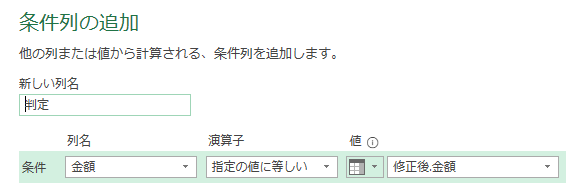
上の条件が満たされた場合は「OK」を出力します

条件が満たされない場合には「×」を出力します
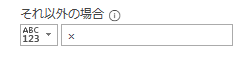
条件列を指定してエクセルシートに出力すると、次の画像のようになります
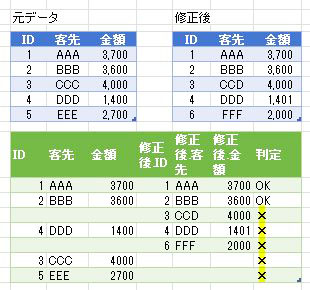
IDに注目して、「×」を見ていくと変わった行が一目瞭然です
<まとめ>
今回は、マージの結合にて「完全結合」の仕組みを活用して2つの表から「変化した行」を判定する方法を解説しました
Power Queryでは「元の列名のプレフィックス」を指定すれば、マージしたク エリを展開した際に「どのクエリ」の分なのかが列名で分かるのも便利です
今回紹介したのはキー列と金額の一番簡単なパターンでした
では、下の画像のような複数列がある場合に変更がある箇所を特定する場合はどうしたらいいか?
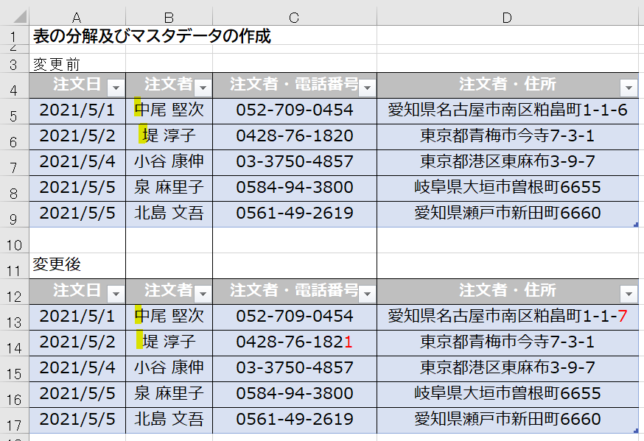
この場合は、1列を指定するパターンをまずは作ってクエリを複製してください
まずは電話番号を判定するクエリを作成します

その後に、クエリを複製します
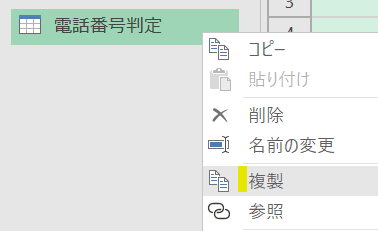
そして、住所を判定するクエリに変更します
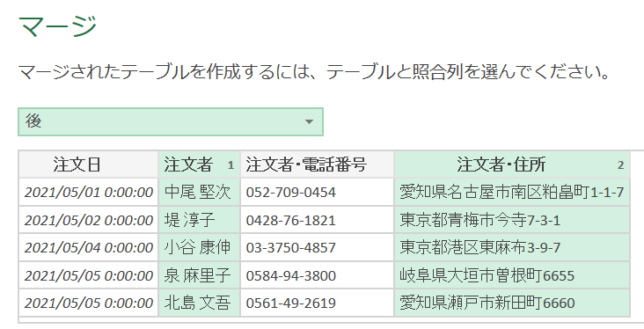
今回はクイズやパズルのような内容でしたが、Power Queryの便利さに触れるにはとても良い内容だったと思います






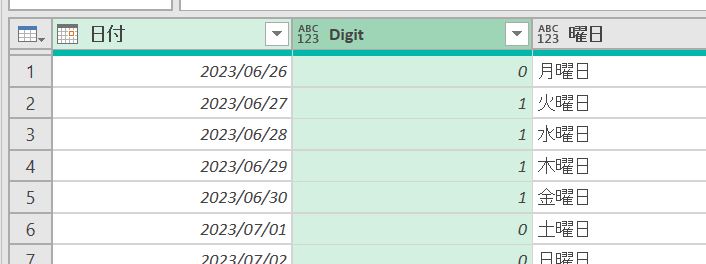









コメントを残す